DeepL翻译如何设置默认翻译语言:从入门到精通指南
目录导读
- DeepL翻译简介与默认语言设置的重要性
- 如何在DeepL网页版中设置默认翻译语言?
- 如何在DeepL桌面应用程序中设置默认语言?
- 常见问题解答(FAQ)
- 总结与最佳实践建议
DeepL翻译简介与默认语言设置的重要性
DeepL凭借其基于神经网络的机器翻译技术,在全球范围内赢得了“最准确、最自然”的声誉,无论是学生、研究人员、商务人士还是内容创作者,它都成为了不可或缺的工具,许多用户在频繁使用DeepL时,会发现一个共同的痛点:每次打开翻译界面,源语言和目标语言都需要手动选择,这在重复性工作中尤其耗时。
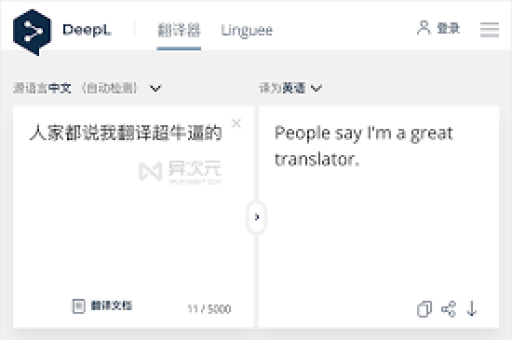
设置默认翻译语言恰恰能解决这一效率问题,通过预先设定好常用的语言对,您可以实现“一键翻译”,无需反复下拉菜单选择,从而将精力完全集中在内容本身,这不仅提升了工作流的速度,也减少了操作失误的可能性,我们将分平台详细讲解具体的设置步骤。
如何在DeepL网页版中设置默认翻译语言?
遗憾的是,经过多方验证和用户反馈,DeepL的官方网页版目前并不支持全局性的、永久性的默认语言设置,每次访问其官网,语言选择都会重置为检测到的系统语言或上一次的手动选择,但这并不意味着我们无法提升效率,以下是两种行之有效的应对策略:
利用浏览器书签功能(推荐)
这是一个巧妙的变通方法,可以模拟出“默认启动”的效果。
- 打开DeepL翻译网页:访问 www.deepl.com/translator。
- 手动选择语言对:在翻译界面,将源语言设置为“您需要的语言”(英语”),目标语言设置为“您需要的语言”(简体中文”)。
- 创建带参数的书签:浏览器的地址栏URL会发生变化,末尾会附带类似
#en/zh这样的参数,这个参数就代表了当前的语言对。请确保复制这个完整URL。 - 保存书签:将此URL保存到浏览器的书签栏,以后每次需要翻译时,直接点击这个书签,就会直接进入预设好语言对的翻译界面。
使用浏览器扩展插件
DeepL官方和一些第三方开发者提供了浏览器扩展插件,这些插件通常具备记忆功能,能够记住您上一次使用的语言设置,并在下次打开时自动沿用,这在一定程度上实现了“半默认”设置。
如何在DeepL桌面应用程序中设置默认语言?
与网页版不同,DeepL的桌面应用程序(Windows/macOS)提供了更稳定和持久的记忆功能,更接近我们所说的“默认设置”。
- 下载与安装:从DeepL官网下载并安装适用于您操作系统的桌面版应用程序。
- 首次设置:打开应用后,首次使用时手动设置您希望的源语言和目标语言。
- 自动记忆:DeepL桌面应用会自动记忆您最后一次使用的语言设置,当您下次启动应用时,界面将直接显示为您上次设置的语言对,无需再次调整。
- 注意事项:虽然这并非一个在设置菜单中明确的“默认语言”选项,但其自动记忆的特性在实际使用中起到了完全相同的作用,对于重度用户而言,安装桌面版是提升效率和体验的最佳选择。
常见问题解答(FAQ)
Q1: 为什么DeepL网页版不直接提供一个设置默认语言的选项? A: 这可能是DeepL基于产品设计和用户体验的考量,网页版的Stateless(无状态)特性使得每次访问都像第一次,这样做可以确保在不同设备和浏览器上有一致的体验,并简化服务器负载,用户强烈的需求反馈未来可能会促使他们增加这一功能。
Q2: 我使用的是DeepL API,可以设置默认语言吗?
A: 是的,如果您是开发者并通过API调用DeepL翻译服务,在您的代码请求中,您可以(并且必须)明确指定 source_lang 和 target_lang 参数,这意味着您可以在程序中硬编码或配置您所需的默认语言对,实现完全的自定义。
Q3: 除了设置默认语言,还有什么技巧可以提升DeepL的使用效率? A: 当然有!
- 使用快捷键:在网页版和桌面版中,可以使用
Ctrl + Enter(Windows) 或Cmd + Enter(Mac) 快速执行翻译,无需点击按钮。 - 利用“替换”功能:对翻译结果中的某个词不满意?点击该词,DeepL会提供同义词建议,让您进行精准替换。
- 整句文档翻译:直接上传Word、PDF、PPT等格式的整个文档,DeepL会保持原有格式进行翻译。
Q4: 设置的“默认语言”在移动App上也能生效吗? A: DeepL的移动App(iOS/Android)与桌面应用类似,也具备记忆功能,它会记住您最后一次使用的语言设置,并在下次打开App时自动恢复,因此在移动端也能获得连贯的体验。
总结与最佳实践建议
虽然DeepL网页版在全局默认语言设置上有所欠缺,但通过创建特定参数的书签或使用浏览器扩展,我们可以巧妙地实现类似效果,而对于追求最高效率和稳定性的用户,安装并使用DeepL桌面应用程序无疑是明智之举,其出色的记忆功能让它成为了事实上的“默认语言”设置解决方案。
最佳实践是结合您的使用场景:如果您主要在固定电脑上工作,请优先选择桌面版;如果您需要跨设备使用,那么熟练掌握书签法将让您在网页版上游刃有余,善用这些方法,必将让您手中的DeepL工具变得更加得心应手,助您在跨语言沟通和工作中事半功倍。






